Page 1
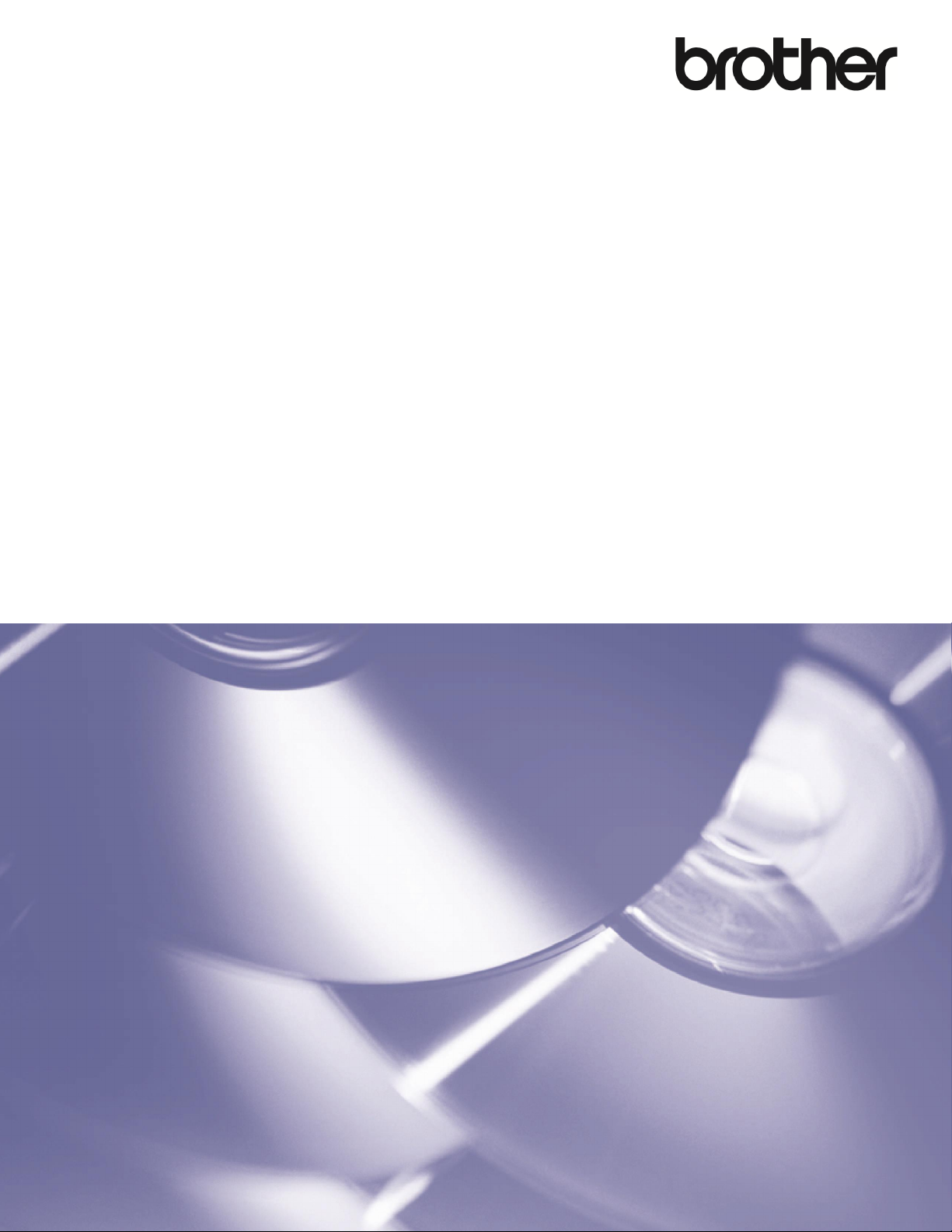
Версия E
Button Manager V2
Руководство
пользователя
RUS
Page 2
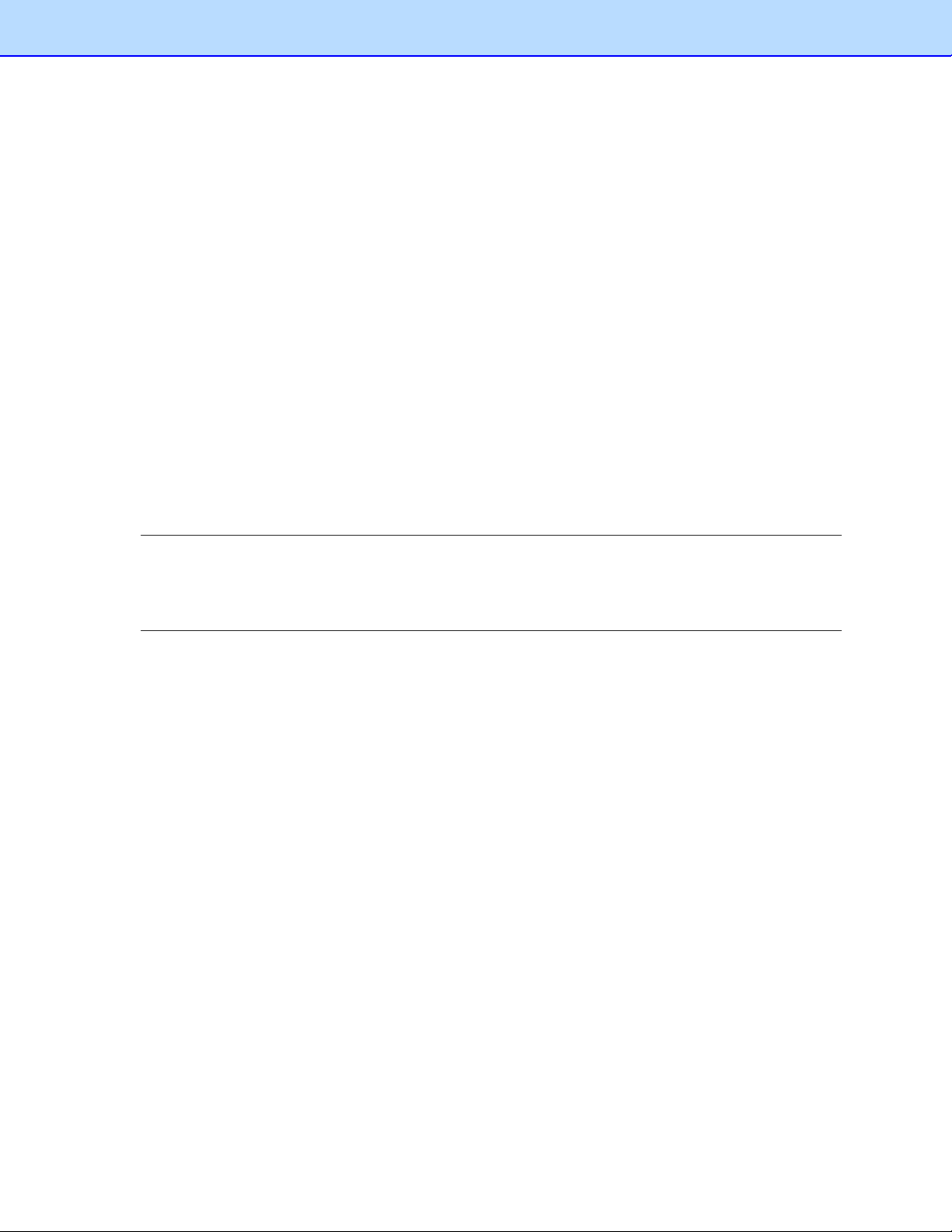
i
Авторские права
© Brother Industries, Ltd., 2015. Все права защищены.
Содержимое руководства может быть изменено без уведомления. Программное обеспечение,
описанное в этом руководстве, распространяется в рамках лицензионных соглашений.
Это программное обеспечение может использоваться или копироваться только в соответствии
с условиями данных соглашений. Запрещается воспроизводить какие-либо части этого
документа в любой форме и каким бы то ни было способом без предварительного
письменного разрешения компании Brother Industries, Ltd.
Товарные знаки
Brother является товарным знаком компании Brother Industries, Ltd.
Microsoft, Windows и Paint являются зарегистрированными товарными знаками корпорации
Майкрософт.
Все остальные упомянутые в руководстве названия и продукты могут являться товарными
знаками или зарегистрированными товарными знаками соответствующих компаний.
ПРИМЕЧАНИЯ
• Программное обеспечение Button Manager V2 предназначено только для пользователей
Windows
®
.
• В руководстве используются снимки экрана, в основном относящиеся к сканеру
Brother DS-620.
Page 3
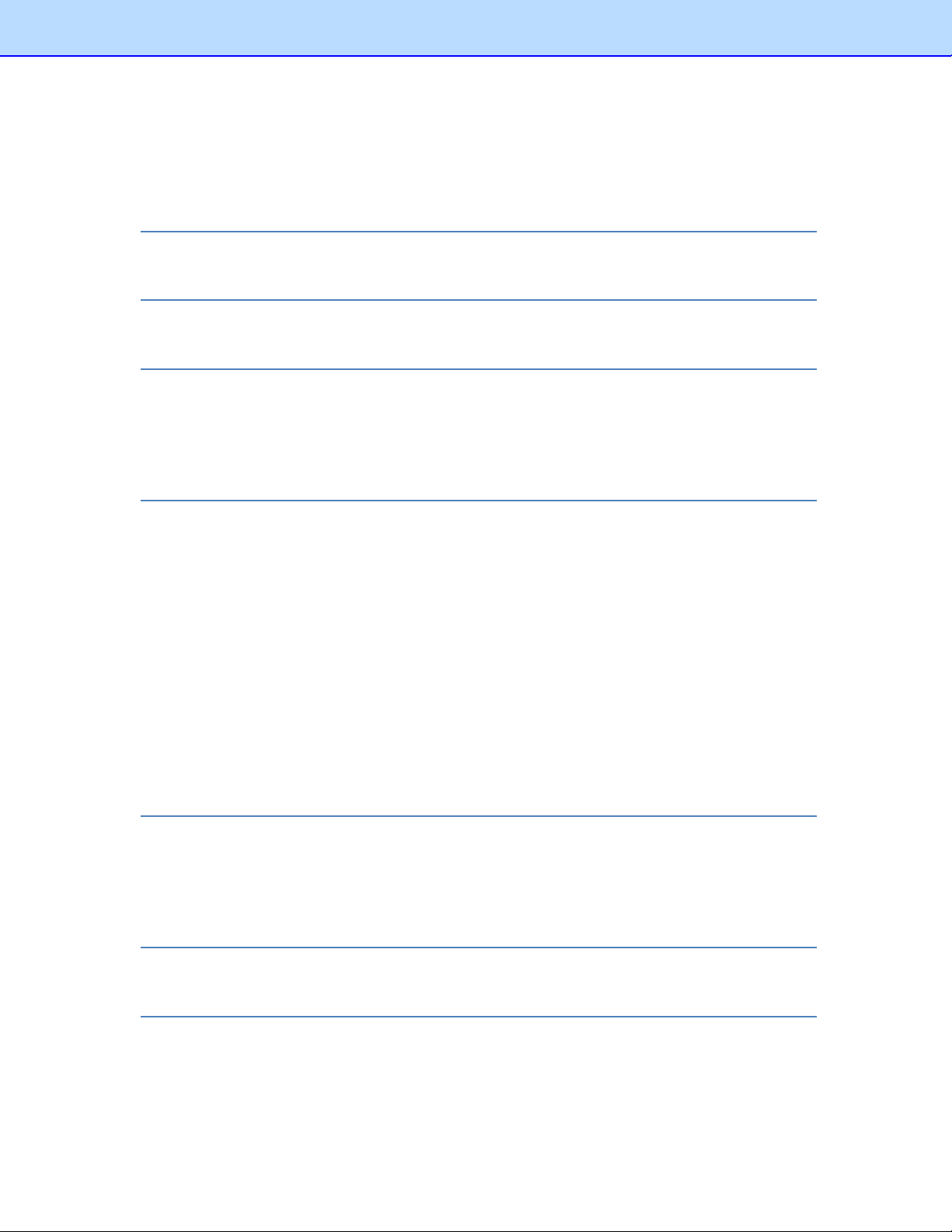
ii
Оглавление
1 Обзор продукта 1
Функции Button Manager V2 ......................................................................................... 1
2 Установка 2
Установка Button Manager V2 с помощью мастера ................................................... 2
3 Запуск сканирования 4
Запуск Button Manager V2 ............................................................................................ 4
Предварительно настроенные задачи и функции по умолчанию ............................ 7
Проверка параметров кнопок перед сканированием ................................................ 9
Сканирование с использованием параметров по умолчанию ............................... 11
4 Настройка панели кнопок 12
Изменение свойств кнопки сканирования ................................................................ 12
Вкладка «Основное» ......................................................................................... 14
Вкладка «Настройка изображения» ......................................................................... 20
Вкладка «Обработка изображения» ................................................................. 23
Отправка отсканированных изображений в общую папку ..................................... 24
Отправка отсканированных изображений на FTP-сервер ...................................... 26
Отправка отсканированных изображений в новое приложение ............................ 29
Создание профилей ................................................................................................... 30
Использование меню «Параметры» ......................................................................... 32
Настройки ........................................................................................................... 33
Другие ................................................................................................................. 34
Дополнительно ................................................................................................... 35
О программе ....................................................................................................... 36
5 Расширенные функции 37
Открытие отсканированного изображения в приложении ...................................... 37
Сохранение изображений в PDF-файлах ................................................................ 38
Отправка отсканированных изображений на принтер ............................................ 39
Сохранение файлов путем перетаскивания их на кнопку ...................................... 42
6 Устранение неисправностей 43
Удаление значка Button Manager V2 из области уведомлений .............................. 45
7 Алфавитный указатель 46
Page 4
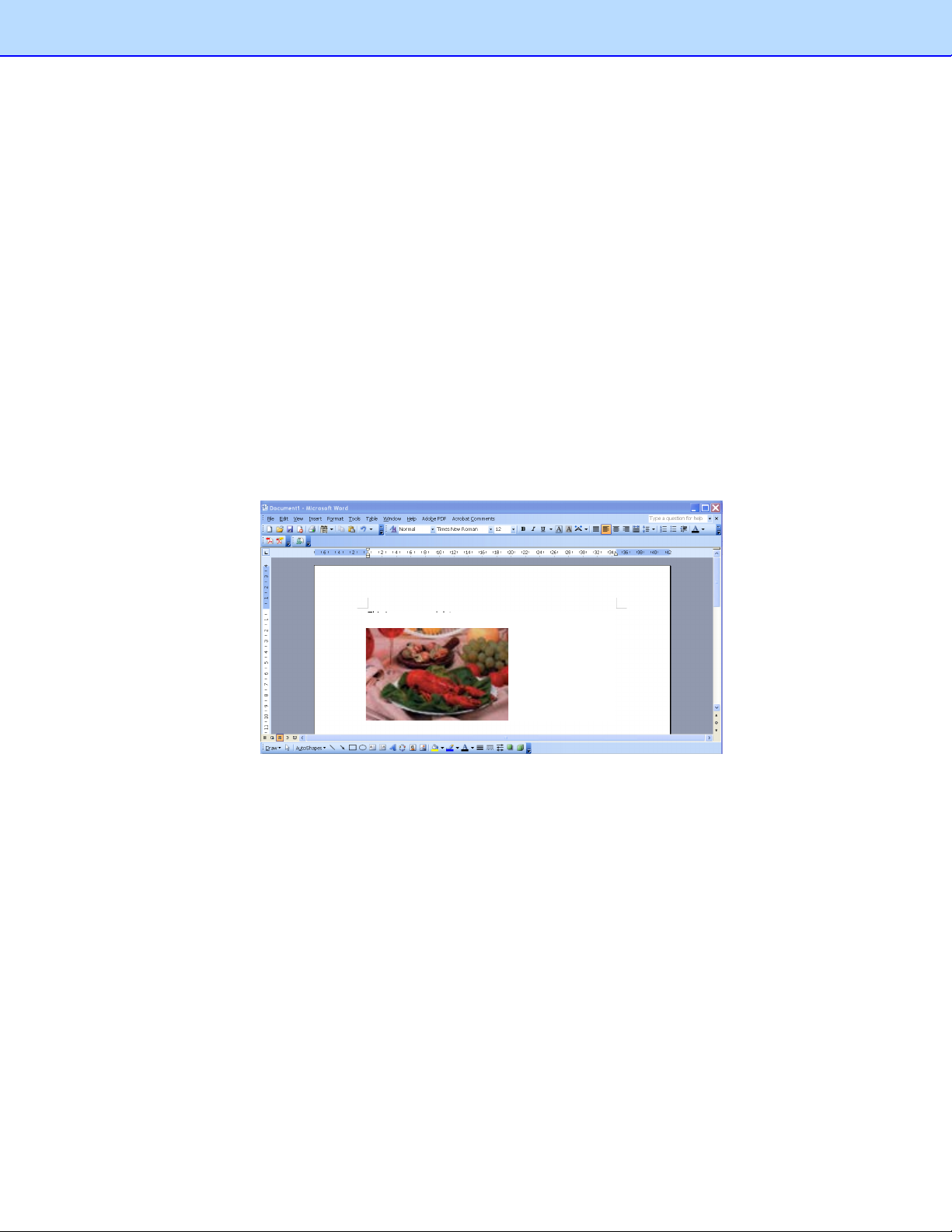
1
Обзор продукта
Это фотография с вечеринки.
Программное обеспечение Button Manager V2 предназначено для сканирования документов
с последующей отправкой полученных изображений в указанное место назначения или
приложение. Можно выбрать до девяти мест назначения для часто выполняемых задач,
а также настроить способы сканирования и сохранения разных типов документов.
Функции Button Manager V2
Для эффективного управления отсканированными документами в Button Manager V2
предусмотрены перечисленные ниже функции.
• Сканирование изображений и их вставка в приложение
Button Manager V2 позволяет открыть отсканированное изображение прямо в нужном
приложении. Например, после сканирования может автоматически запускаться
Microsoft Word, а полученное изображение автоматически вставляться в
соответствующий документ.
• Передача отсканированного изображения в сеть
Button Manager V2 позволяет передавать отсканированные изображения на различные
файловые серверы, в том числе FTP, и в другие сетевые службы.
• Отображение TWAIN-интерфейса сканера
TWAIN-интерфейс программы Button Manager V2 позволяет задать наиболее
подходящие для выбранного приложения параметры сканирования.
• Поддержка подключаемых модулей сторонних разработчиков
Разработчики ПО могут создавать и добавлять свои подключаемые модули,
расширяющие функциональные возможности Button Manager V2.
Page 5
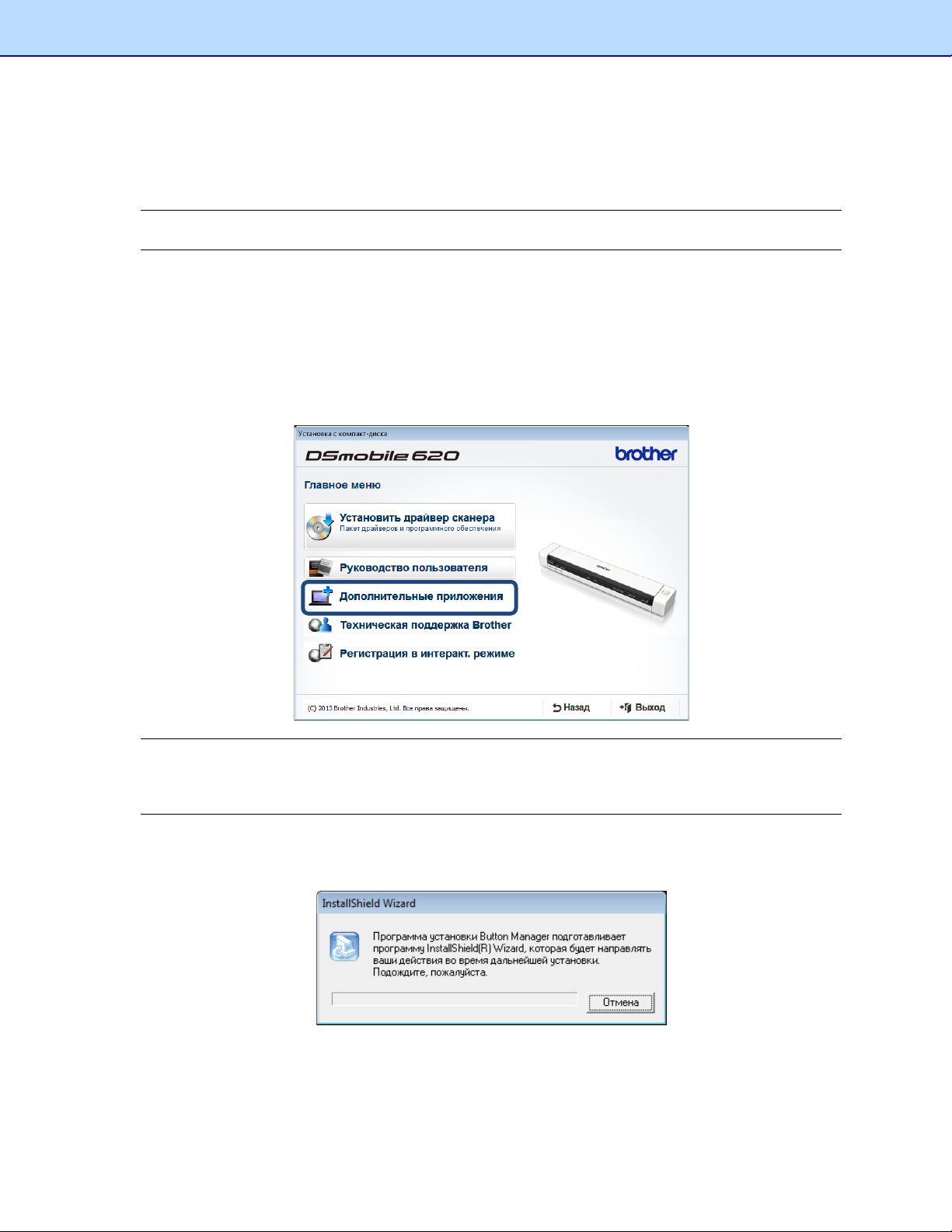
2
Установка
ПРИМЕЧАНИЕ
Драйвер сканера должен быть установлен ПРЕЖДЕ, чем Button Manager V2.
Установка Button Manager V2 с помощью мастера
1. Вставьте DVD-диск в DVD-дисковод.
2. В открывшемся окне Установка с компакт-диска выберите пункт Дополнительные
приложения, а затем — Установить Button Manager.
ПРИМЕЧАНИЕ
Если окно Brother не появляется автоматически, откройте раздел Компьютер (Мой компьютер).
Дважды щелкните по значку DVD-дисковода, а затем — по файлу AutoRun.exe.
Если откроется окно управления учетными записями, нажмите в нем кнопку Разрешить или Да.
3. Откроется диалоговое окно InstallShield Wizard с дальнейшими инструкциями по установке.
Page 6
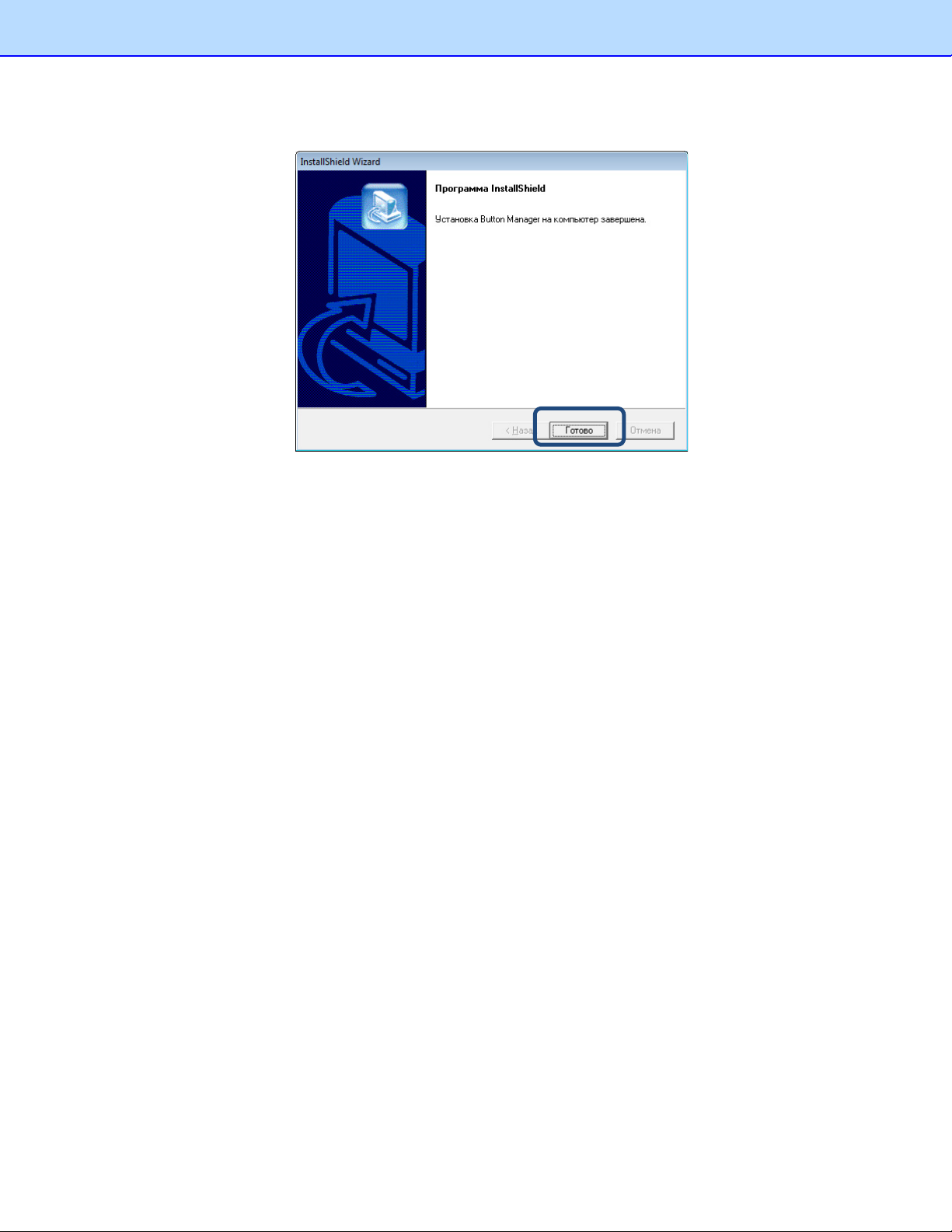
3
4. Когда работа мастера InstallShield завершится, нажмите кнопку Готово.
Page 7
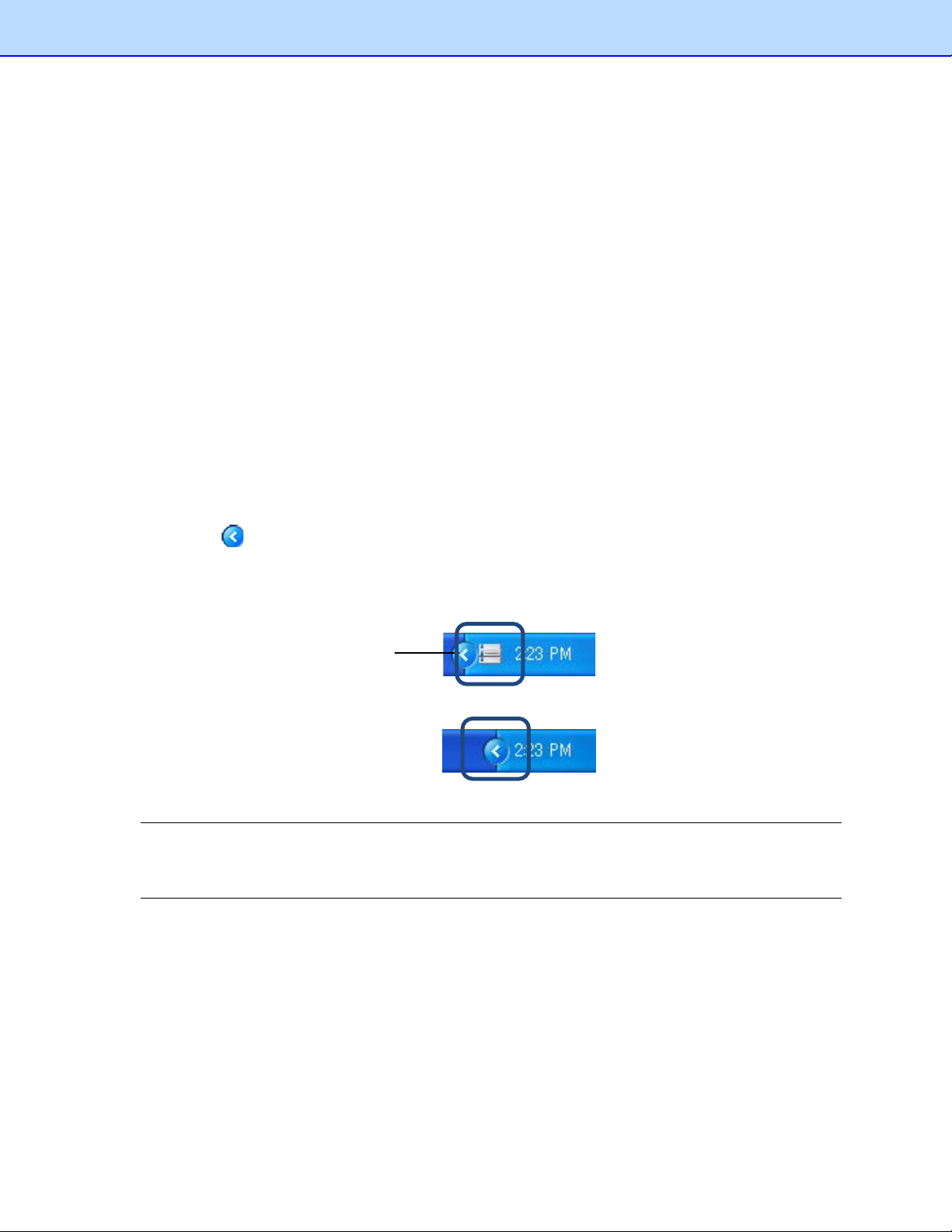
4
Запуск сканирования
Значок Button Manager V2
После установки драйвера сканера и приложения Button Manager V2 необходимо
перезагрузить компьютер. После перезагрузи Button Manager V2 будет запускаться
автоматически при подключении и включении сканера. В области задач, расположенной
в правом нижнем углу рабочего стола, появится значок программы.
Вы можете использовать параметры сканирования по умолчанию или настроить их с помощью
Button Manager V2. Дополнительные сведения о настройке параметров сканирования
в Button Manager V2 см. в разделе Изменение свойств кнопки сканирования на стр. 12.
Перед сканированием ознакомьтесь с панелью кнопок Button Manager V2, типами
сканирования и используемыми по умолчанию настройками.
Запуск Button Manager V2
1. Если приложение Button Manager V2 еще не запущено, сделайте это, щелкнув по значку
Button Manager V2 в области уведомлений в правом нижнем углу рабочего стола.
Если приложение Button Manager V2 установлено, но значок не отображается, нажмите
кнопку
по значку Button Manager V2.
, чтобы просмотреть скрытую часть области уведомлений, а затем щелкните
2. Просмотрите остальную часть области уведомлений и запустите Button Manager V2.
ПРИМЕЧАНИЕ
Если значок Button Manager V2 не отображается в области уведомлений Windows,
подключите сканер к компьютеру с помощью USB-кабеля. Если он подключен, но значка
Button Manager V2 все равно нет, выключите и повторно включите сканер.
Page 8
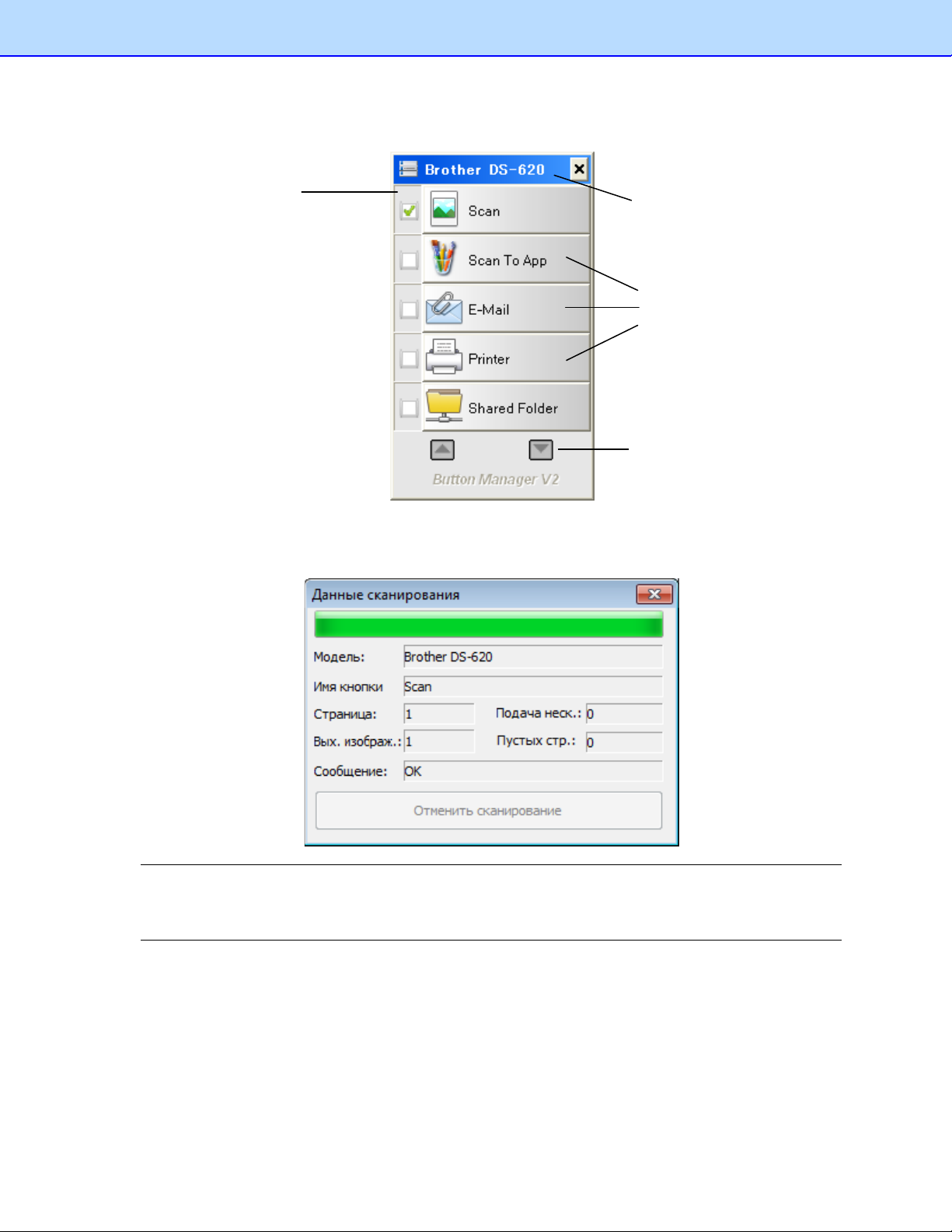
5
3. Появится панель кнопок Button Manager V2.
Перемещаться по панели можно
Флажок
Функциональные значки (кнопки)
Модель используемого сканера
указана в заголовке панели кнопок.
Флажок, установленный рядом
с кнопкой, задает тип
сканирования по умолчанию.
Каждой кнопке соответствует функция
сканирования. Шесть функций
запрограммированы предварительно,
а три можно настроить.
с помощью кнопок со стрелками.
4. Чтобы просмотреть сведения о настройке кнопки, нажмите ее на панели. Откроется окно
Данные сканирования.
ПРИМЕЧАНИЕ
Это окно можно также открыть, нажав кнопку Пуск на сканере. При использовании данного
способа после просмотра сведений нужно выбрать пункт Отменить сканирование, чтобы
не началось сканирование.
Page 9
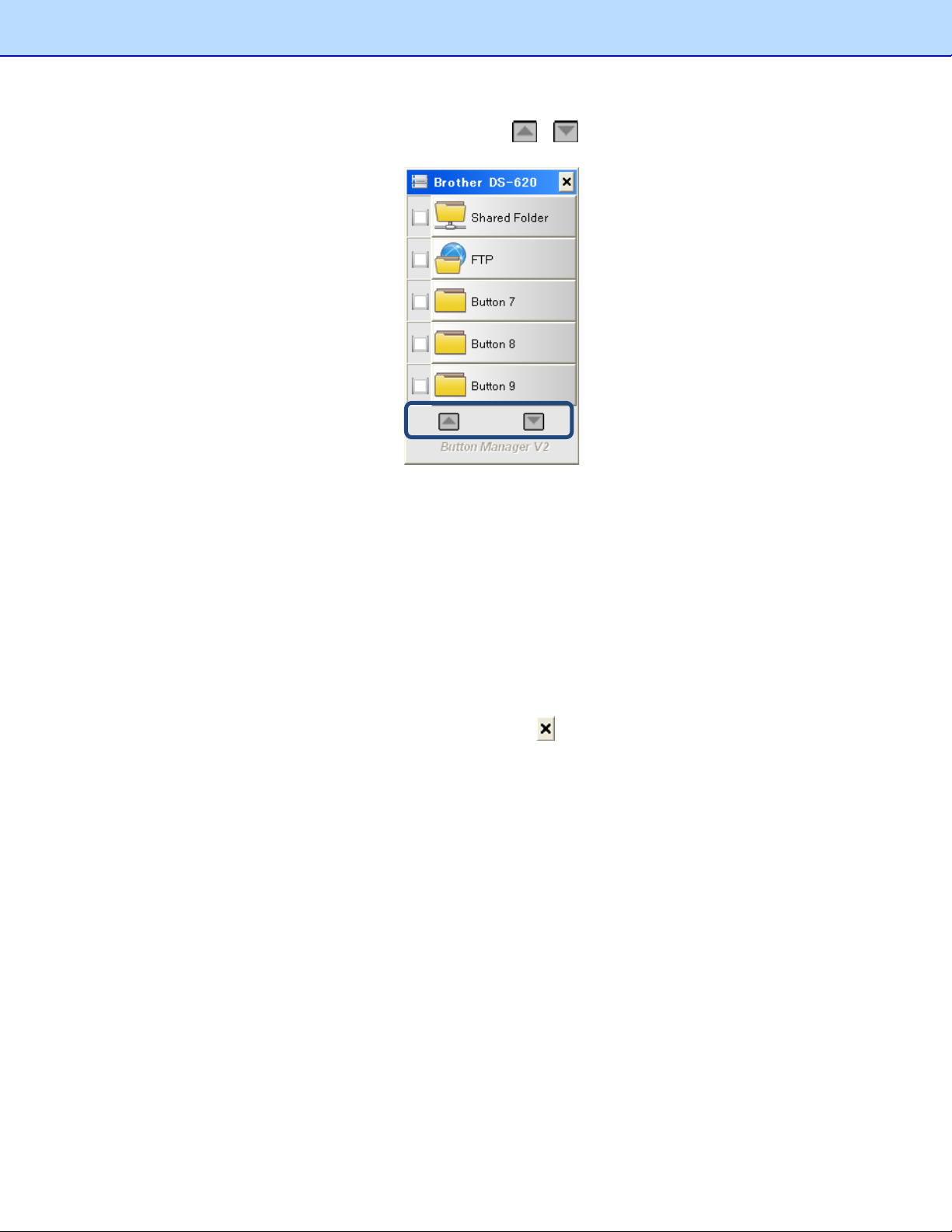
6
5. Панель можно прокручивать с помощью кнопок и .
6. Чтобы просмотреть параметры сканирования для любой кнопки, просто щелкните по ней
правой кнопкой мыши. Откроется окно Свойства кнопки с параметрами сканирования по
умолчанию. Дополнительные сведения о параметрах кнопки по умолчанию см. в разделе
Предварительно настроенные задачи и функции по умолчанию на стр. 7.
7. Чтобы начать сканирование, нажмите выбранную кнопку на панели. Отсканированное
изображение будет отправлено в используемое по умолчанию место назначения, которое
указано в окне Свойства кнопки.
8. Для любой кнопки можно изменить параметры сканирования в окне Свойства кнопки.
Чтобы открыть его, щелкните по значку правой кнопкой мыши. Дополнительные сведения см.
в разделе Настройка панели кнопок на стр. 12.
9. Чтобы закрыть панель кнопок, нажмите «Закрыть»
.
Page 10
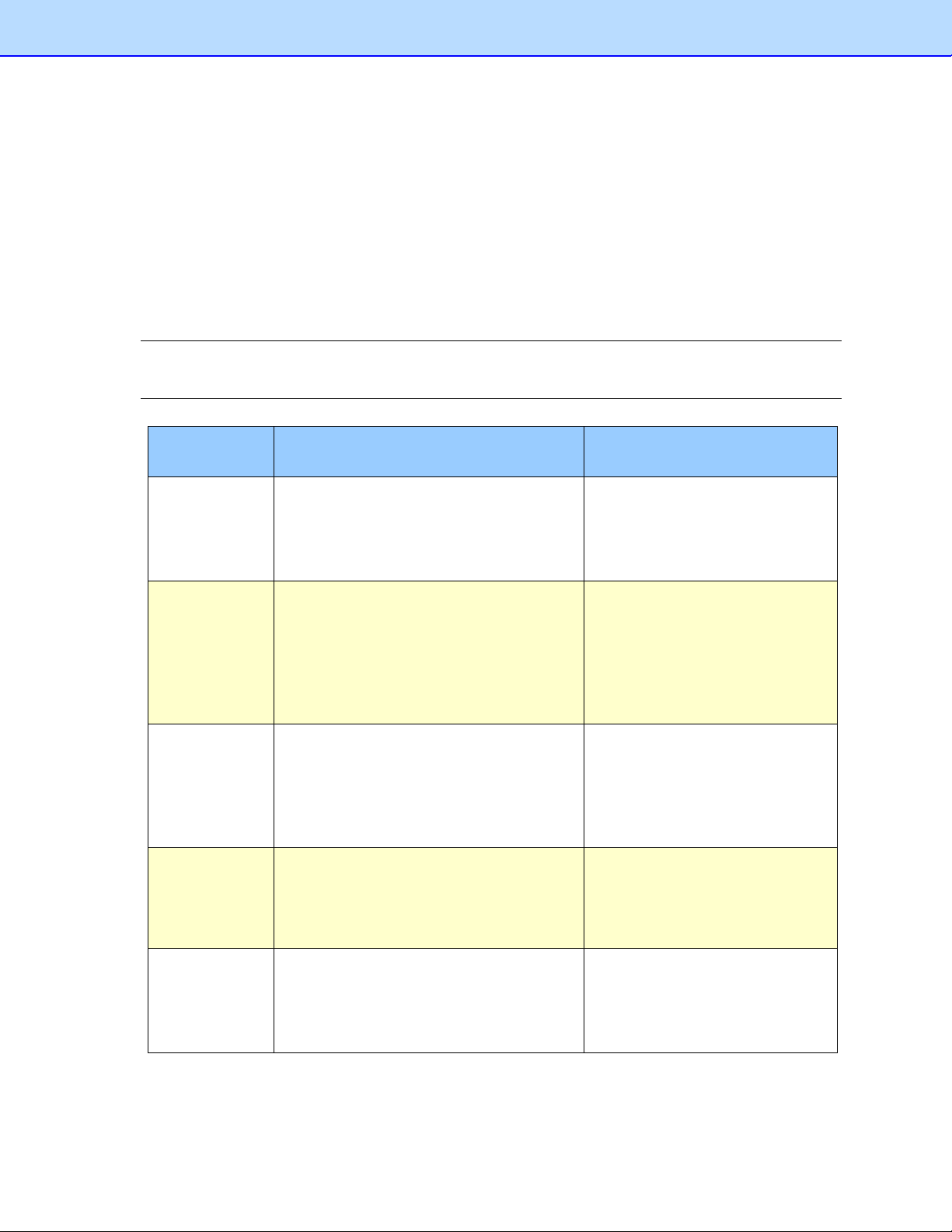
7
Предварительно настроенные задачи и функции по умолчанию
В Button Manager V2 имеется девять функциональных кнопок, некоторые из которых
предварительно настроены для решения часто встречающихся задач, таких как сканирование
в папку, на электронную почту или на принтер. Шесть кнопок с именами настроены заранее,
а функции остальных трех вы можете изменить самостоятельно.
В приведенной ниже таблице указаны параметры предварительно настроенных кнопок
сканирования на панели. Сведения об изменении этих параметров или названий кнопок
см. в разделе Настройка панели кнопок на стр. 12.
ПРИМЕЧАНИЕ
Порядок, в котором имена кнопок отображаются на панели, может отличаться от указанного
ниже и зависит от используемой модели сканера.
Название Место назначения (приложение) Заранее заданные параметры
сканирования
Scan При нажатии этой кнопки
отсканированный документ
отправляется в папку или открывается
в запущенном приложении.
Scan To App При нажатии этой кнопки документ
сканируется, запускается приложение
Microsoft Paint и в нем открывается
полученное изображение.
E-Mail При нажатии этой кнопки документ
сканируется, а полученное изображение
вкладывается в сообщение электронной
почты в используемом по умолчанию
почтовом клиенте.
Printer При нажатии этой кнопки документ
сканируется, а полученное изображение
печатается с помощью используемого
по умолчанию принтера.
Цвет, 200 т/дюйм, JPEG,
автокадрирование
Цвет, 200 т/дюйм, JPEG,
автокадрирование
Цвет, 200 т/дюйм, JPEG,
автокадрирование
Цвет, 200 т/дюйм, BMP,
автокадрирование
Shared Folder При нажатии этой кнопки документ
сканируется, а полученное изображение
Цвет, 200 т/дюйм, JPEG,
автокадрирование
сохраняется в общей сетевой папке.
Page 11
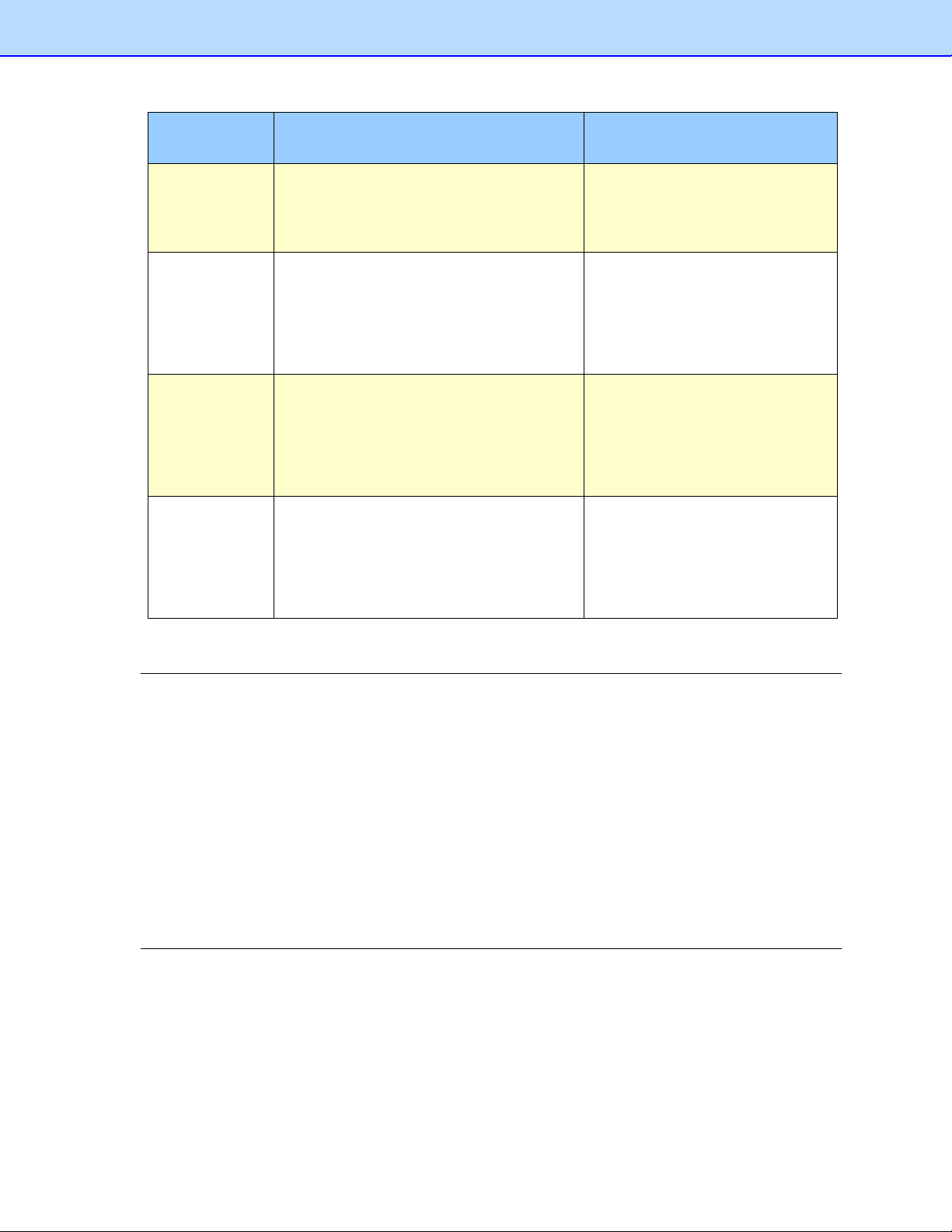
8
Название Место назначения (приложение) Заранее заданные параметры
Button 7
Нажав эту кнопку, можно настроить
Цвет, 200 т/дюйм, JPEG,
Button 8
Нажав эту кнопку, можно настроить
Цвет, 200 т/дюйм, JPEG,
Button 9
Нажав эту кнопку, можно настроить
Цвет, 200 т/дюйм, JPEG,
сканирования
FTP При нажатии этой кнопки документ
сканируется, а полученное изображение
сохраняется на сетевом сервере,
например FTP.
параметры сканирования документов
и передачи изображения в указанное
место назначения (параметры
сканирования и имя кнопки должны быть
настроены заранее).
параметры сканирования документов
и передачи изображения в указанное
место назначения (параметры
сканирования и имя кнопки должны быть
настроены заранее).
параметры сканирования документов
и передачи изображения в указанное
место назначения (параметры
сканирования и имя кнопки должны быть
настроены заранее).
Цвет, 200 т/дюйм, JPEG,
автокадрирование
автокадрирование
автокадрирование
автокадрирование
ПРИМЕЧАНИЯ
• Чтобы использовать параметры сканера по умолчанию, нужно настроить компьютер до
установки Button Manager V2. Например, для использования общей папки необходимо
подключение к сети, а для сохранения файлов на FTP-сервере требуется доступ к
Интернету.
• Чтобы отправлять отсканированные изображения на сетевой FTP-сервер, необходимо
получить к нему доступ. Для этого сначала, возможно, придется создать имя пользователя
и пароль.
• Microsoft .NET Framework. Отсканированные изображения можно отправлять на сетевой
сервер, только если на компьютере установлена платформа Microsoft .NET Framework 2.0
или более поздней версии. Чтобы узнать, установлена ли она у вас, и проверить ее
версию, последовательно выберите пункты Пуск > Панель управления > Установка и
удаление программ. В окне появится список установленных программ. Если платформа
Microsoft .NET Framework установлена, то она будет указана в списке. Там же можно
просмотреть ее версию.
Page 12
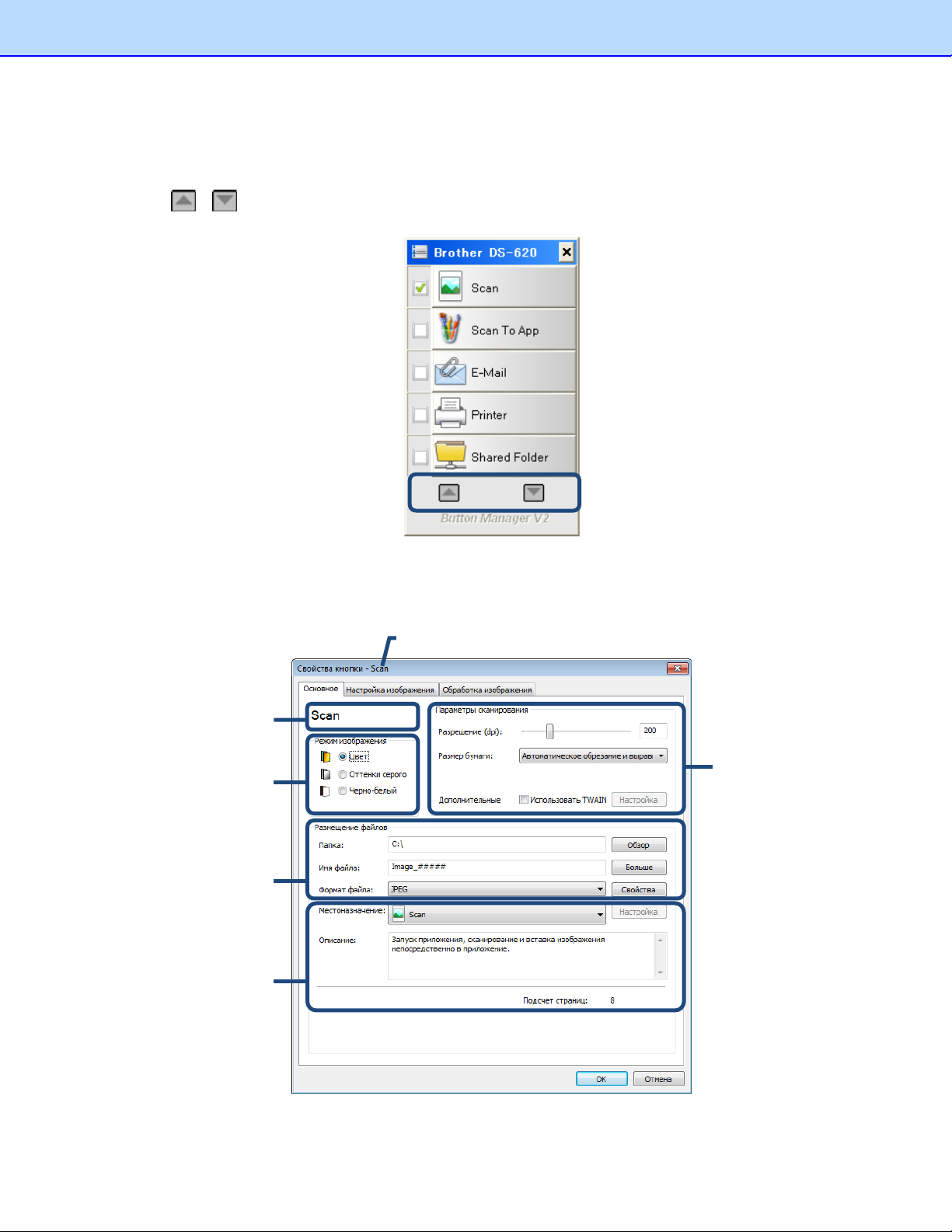
9
Проверка параметров кнопок перед сканированием
Папка и
Выбор режима
Основные
Название выбранной кнопки
Место
Имя
1. На панели Button Manager V2 одновременно отображается пять кнопок. С помощью кнопок
и можно прокручивать панель вверх или вниз.
2. Чтобы просмотреть параметры любой кнопки, щелкните по ней правой кнопкой мыши.
3. Откроется окно Свойства кнопки. (В этом примере выбрана кнопка Scan.)
кнопки
изображения
шаблон имени
файла для
отсканированного
изображения
назначения
и параметры
параметры
сканирования
Page 13
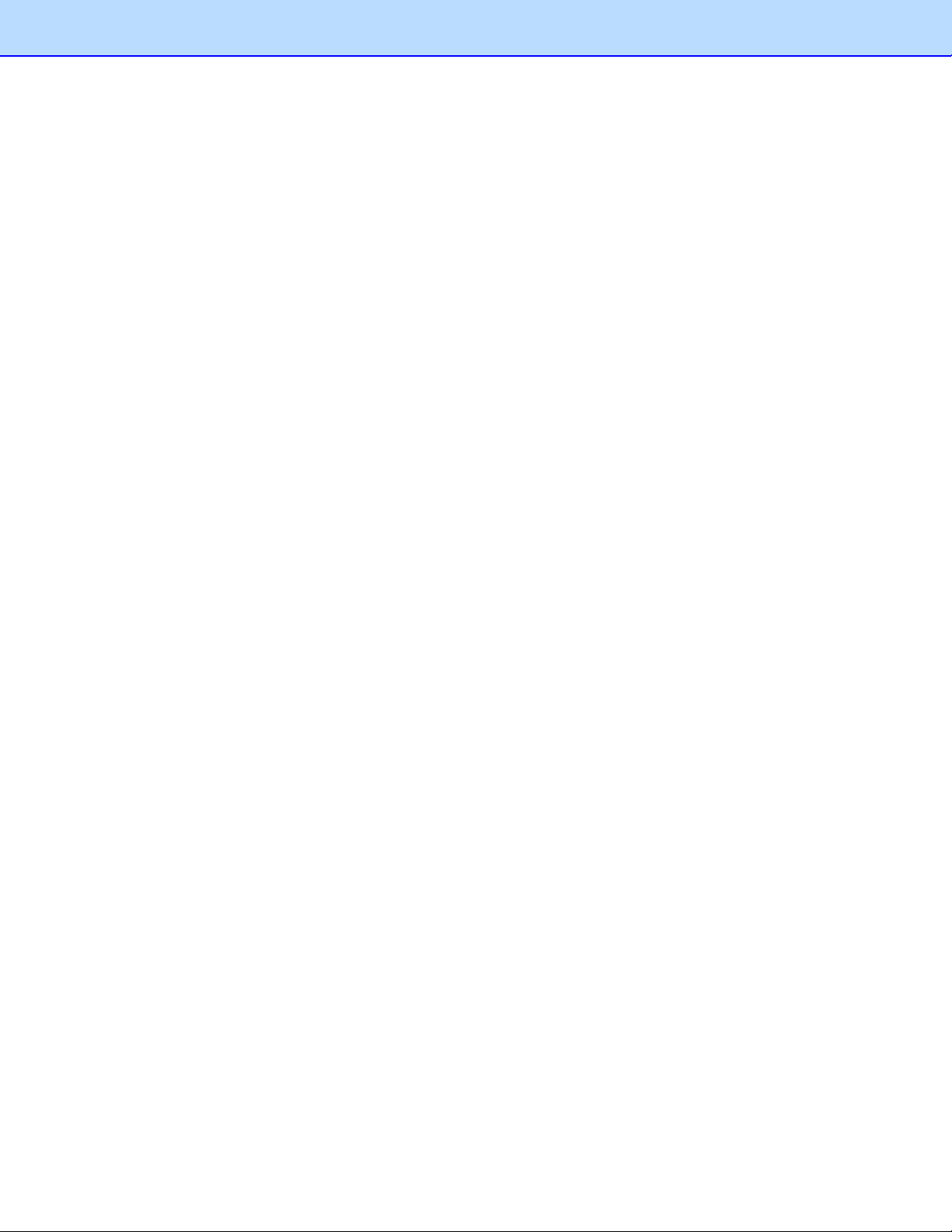
10
4. В окне Свойства кнопки можно изменить такие настройки, как формат файла, место
назначения или параметры сканирования. Дополнительные сведения об изменении
параметров см. в разделе Настройка панели кнопок на стр. 12.
5. Чтобы сохранить параметры и выйти, нажмите кнопку OK.
Чтобы закрыть это окно без сохранения параметров, нажмите кнопку Отмена.
Page 14
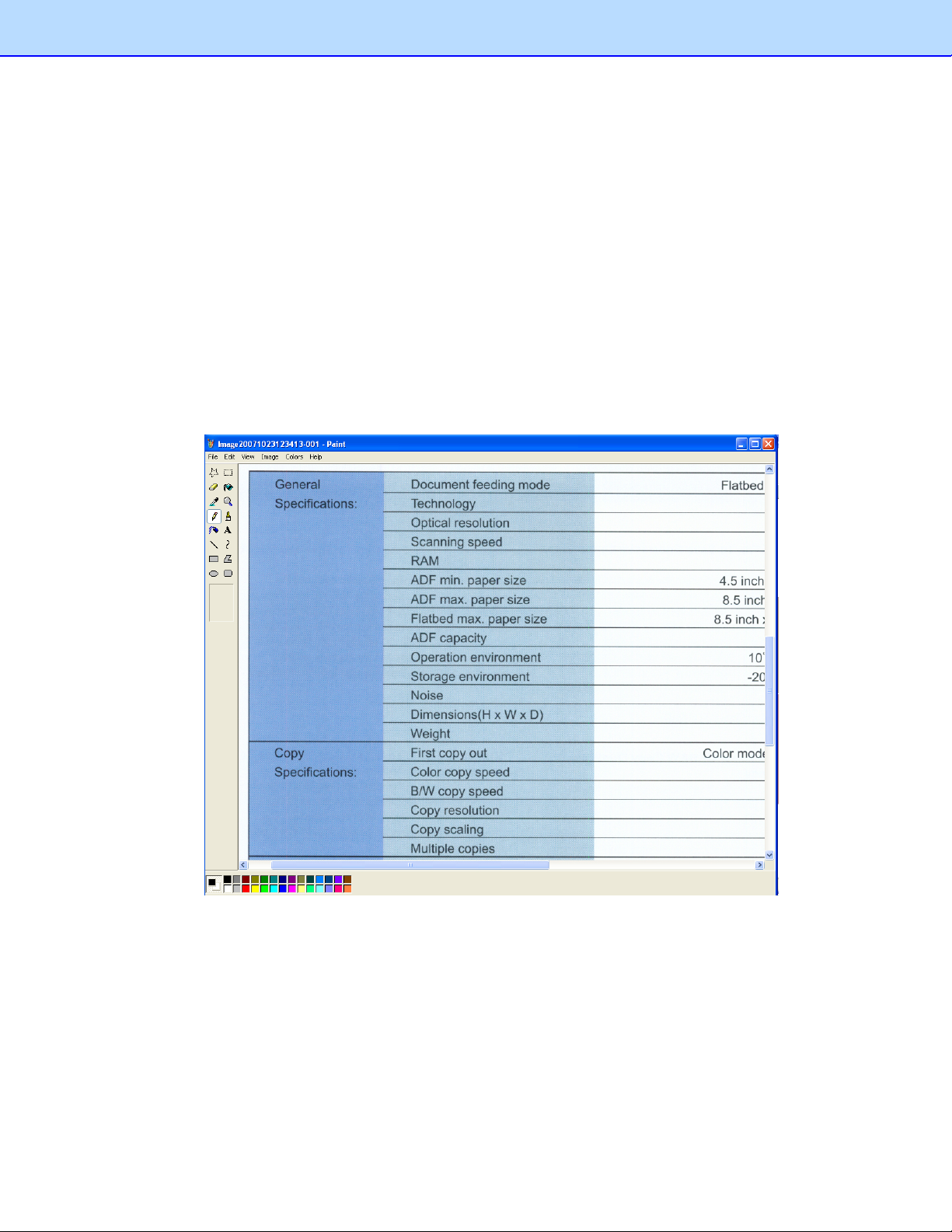
11
Сканирование с использованием параметров по умолчанию
Чтобы отсканировать и обработать документ, а затем отправить его в приложение, заранее
выбранное для данной функциональной кнопки, нажмите кнопку Пуск на сканере.
1. Вставьте в сканер документ, который необходимо отсканировать.
2. На панели кнопок установите флажок нужной кнопки.
Например, если вы хотите использовать кнопку Scan To App, которая запускает приложение
Microsoft Paint и отображает в его окне отсканированное изображение, установите флажок
Scan To App.
3. Нажмите на сканере кнопку Пуск.
4. После сканирования Button Manager V2 запустит приложение Microsoft Paint, в окне
которого отобразится полученное изображение.
Page 15

12
Настройка панели кнопок
В Button Manager V2 можно настроить кнопки на панели: изменить их имена, параметры
по умолчанию и свойства сканирования, в том числе целевые приложения, а также способ
именования и сохранения файлов.
Изменение свойств кнопки сканирования
1. Щелкните по значку Button Manager V2
2. Запустится Button Manager V2.
в области уведомлений.
Page 16

13
3. Нажимая и , прокрутите панель так, чтобы появилась кнопка, параметры которой
необходимо изменить. Щелкните по ней правой кнопкой мыши, чтобы открыть окно
Свойства кнопки.
4. Параметры сканирования можно изменить на перечисленных ниже вкладках.
• Вкладка Основное. Используется для выбора основных параметров сканирования,
в том числе режима изображений, разрешения, размера бумаги, пути сохранения файла
и его имени, а также места назначения. Дополнительные сведения см. в разделе
Вкладка «Основное» на стр. 14.
• Вкладка Настройка изображения. Используется для настройки необходимых уровней
яркости и контраста, улучшающих качество отсканированного изображения.
Дополнительные сведения см. в разделе Вкладка «Настройка изображения» на стр. 20.
• Вкладка Обработка изображения. Используется для поворота отсканированного
изображения. Дополнительные сведения см. в разделе Вкладка «Обработка
изображения» на стр. 22.
5. Чтобы сохранить параметры и выйти, нажмите кнопку OK.
Чтобы закрыть это окно без сохранения параметров, нажмите кнопку Отмена.
Page 17

14
Вкладка «Основное»
На вкладке Основное можно изменить настройки кнопки, в том числе основные параметры
сканирования, формат и путь сохранения файла, а также место назначения.
(Это снимок экрана для модели DS-720D или DS-920DW)
Page 18

15
Имя кнопки
В поле Имя кнопки, расположенном в верхней части окна, можно указать новое имя кнопки.
Введите его в поле и нажмите OK. Новое имя отобразится на панели кнопок.
Вот как можно переименовать кнопку на панели, не открывая окно Свойства.
1. На панели щелкните правой кнопкой мыши по кнопке, которую необходимо переименовать.
Имя кнопки будет выделено.
2. Введите в поле новое имя кнопки и нажмите клавишу ВВОД.
3. На панели отобразится новое имя кнопки.
Режим изображения
Выберите подходящий режим изображения.
Цвет
Оттенки
серого
Чернобелый
Режим Цвет используется для сканирования цветных фотографий
или документов.
При сканировании в режиме Цвет файлы получаемых изображений
имеют наибольший размер.
Режим Оттенки серого подходит для документов с чертежами или
черно-белыми фотографиями.
При сканировании в режиме Оттенки серого получаемые изображения
содержат до 256 оттенков серого.
Режим Черно-белый предназначен для сканирования документов
с текстом или эскизами, выполненных карандашом либо ручкой.
При сканировании в режиме Черно-белый получаемые файлы имеют
наименьший размер.
Page 19

16
Параметры сканирования
• Разрешение
Перемещая ползунок Разрешение, можно выбрать необходимое разрешение. Значение
по умолчанию — 200 т/дюйм. В зависимости от модели сканера можно выбрать следующие
разрешения: 75, 100, 150, 200, 300, 400 и 600 т/дюйм.
Разрешение изображений измеряется в пикселях на дюйм (п/дюйм) или в точках
на дюйм (т/дюйм). При высоком разрешении на изображениях сохраняется больше
деталей, но размер файлов при этом оказывается довольно большим. Например,
цветное изображение формата Letter или A4, отсканированное с разрешением
300 т/дюйм в режиме «Цвет», займет на диске приблизительно 25 МБ.
Разрешение 100 т/дюйм
Разрешение 200 т/дюйм
• Размер бумаги
В раскрывающемся списке Размер бумаги можно указать необходимый размер бумаги.
Набор поддерживаемых форматов зависит от модели сканера. Если выбрать вариант
Автоматическое обрезание и выравнивание, то окно обрезки будет автоматически
настроено по размеру документа, а искривленное или наклонное изображение будет
автоматически выровнено. Этот режим рекомендуется использовать при пакетной
обработке документов различного размера.
• Дуплекс (только для моделей DS-720D и DS-920DW)
Если установить флажок «Дуплекс», будет выполняться двустороннее сканирование.
• Использовать TWAIN
Если установить флажок TWAIN, сканирование будет выполняться с использованием
данного интерфейса. При этом активируется кнопка Настройка, нажав которую можно
задать другие параметры TWAIN.
Дополнительные сведения о них см. в Руководстве пользователя для вашей модели
сканера.
Page 20

17
Размещение файлов
• Папка
В поле Размещение файлов введите путь к месту назначения для отсканированных
изображений или нажмите кнопку Обзор, чтобы указать необходимую папку.
• Имя файла
По умолчанию Имя файла отсканированного изображения состоит из текстовой строки
и цифрового окончания. В качестве текстовой строки по умолчанию используется Image_,
а окончание формируется автоматически, делая имена файлов уникальными. Например,
если файл первого отсканированного изображения назывался Image_00001, то следующим
именем будет Image_00002 и так далее. Текстовую строку можно изменить, введя вместо
Image_ новое имя файла по умолчанию.
Дополнительные настройки имени файла становятся доступными при нажатии кнопки
Больше. К имени также можно добавить дату, время, год и другую текущую информацию.
Дата отображается в формате ГГГГММДД (год, месяц, день). Время отображается в формате
ЧЧММСС (час, минута, секунда). Если выбрать время и дату, имя файла будет выглядеть так:
Image_000720130308175239.pdf, где 20130308 — это дата, а 175239 — время.
Можно использовать указанные ниже варианты именования файлов.
Вариант
Соответствие
подстановки
# Последовательный счетчик
Date Текущий год, месяц и день (4 цифры, 2 цифры, 2 цифры)
Time Текущий час, минута и секунда (2 цифры, 2 цифры, 2 цифры)
Year Текущий год, 4 цифры
Month Текущий месяц, значения от 01 до 12
Day Текущий день, значения от 01 до 31
Hour Текущий час, значения от 1 до 24
Minute Текущая минута, значения от 1 до 60
Second Текущая секунда, значения от 1 до 60
DayofWeek Текущий день недели, значения от 1 до 7
Weekly Текущий номер недели, значения от 1 до 53
Barcode (TWAIN) Распознанный штрихкод из документа
* Возможность распознавания штрихкода зависит от
TWAIN-интерфейса вашего сканера.
Custom
При сканировании откроется диалоговое окно. Введите в поле
необходимое имя файла.
Page 21

18
• Формат файла
В раскрывающемся списке Формат файла можно выбрать выходной формат файла
отсканированного изображения.
Ниже перечислены поддерживаемые форматы.
BMP
BMP (Bitmap, растровые изображения) — стандартный формат изображений на
компьютерах под управлением DOS или Windows. Он поддерживает режимы RGB,
индексированного цвета, оттенков серого и растровых изображений.
GIF
Формат GIF (Graphics Interchange Format, формат для обмена изображениями) был создан
для использования в Интернете. Он позволяет получать файлы малого размера,
что необходимо для быстрой загрузки веб-страниц. Формат GIF широко применяется
в Интернете как для неподвижных изображений, так и для анимации. Он поддерживает
всего 256 цветов, что делает его непригодным для передачи плавного перехода оттенков.
Этот формат лучше всего подходит для создания цветных картинок, черно-белых
чертежей или для изображений с большими участками равномерной заливки.
PNG
Файлы PNG (Portable Network Graphic, формат переносимой сетевой графики) также
содержат растровые изображения с использованием индексированных цветов и сжатия
без потерь. В этих файлах не действуют ограничения, связанные с авторскими правами.
Они подходят для хранения изображений с веб-страниц. Преимущество PNG перед GIF
заключается в более высоком уровне сжатия и поддержке миллионов цветов.
TIFF
TIFF (Tagged-Image File Format, формат файлов размеченных изображений) —
универсальный растровый формат изображений, который поддерживается практически
всеми приложениями для рисования и верстки, а также графическими редакторами.
Практически все настольные сканеры могут сохранять изображения в формате TIFF.
Чтобы уменьшить размер TIFF-файла за счет сжатия, нажмите кнопку Свойства справа
от поля Формат файла. Установите с помощью ползунка необходимый уровень сжатия.
ПРИМЕЧАНИЕ
Чем выше уровень сжатия, тем хуже качество изображения.
Многостраничный документ TIFF
Многостраничный формат TIFF используется для объединения нескольких отсканированных
изображений в один файл.
JPEG
Используемые в формате JPEG (Joint Photographic Experts Group, Объединенная группа
экспертов по фотографии) алгоритмы сжатия обеспечивают наилучшую передачу плавного
перехода оттенков и позволяют получать файлы минимального размера.
Чтобы уменьшить размер JPEG-файла за счет сжатия, нажмите кнопку Свойства справа
от поля Формат файла. Установите с помощью ползунка необходимый уровень сжатия.
ПРИМЕЧАНИЕ
Чем выше уровень сжатия, тем хуже качество изображения.
Page 22

19
PDF и многостраничный документ PDF
Формат файла
BMP
TIFF
PDF
JPEG
GIF
PDF (Portable Document Format, формат портативных документов) — очень популярный
формат файлов от Adobe. Просмотреть PDF-файлы можно с помощью Adobe Acrobat
или Adobe Reader.
Многостраничный документ PDF
В многостраничном документе PDF можно объединить сразу несколько отсканированных
изображений.
В представленной ниже таблице для сравнения приведены примерные размеры файлов
в различных форматах.
Цветное сканирование изображения размером Letter или A4 с разрешением 200 т/дюйм
Размер файла 10 МБ 10 МБ 53 КБ 212 КБ 1,3 МБ
• Место назначение
В раскрывающемся списке Место назначение можно указать, куда должны отправляться
отсканированные изображения. Например, вы можете выбрать пункты Scan, Scan To App,
«Эл. почта» (отправка в почтовый клиент по умолчанию), «Принтер» (отправка на принтер
по умолчанию), «Общая папка», FTP и «Архив» .
ПРИМЕЧАНИЕ
Отсканированное изображение не только отправляется в Место назначение, выбранное из
раскрывающегося списка, но и автоматически сохраняется в локальную папку, указанную в
поле Папка.
• Настройка
Чтобы передать отсканированное изображение на сетевой файловый сервер, необходимо
нажать кнопку Настройка и указать сведения о своей учетной записи. Например, для
передачи изображения в общую папку необходимо пройти авторизацию на файловом
сервере.
ПРИМЕЧАНИЕ
Кнопка Настройка становится активной только при выборе следующих мест назначения:
Scan To App, «Принтер», «Общая папка», FTP и «Архив».
Чтобы распределять файлы по папкам, можно использовать специальные атрибуты именования
папок. Дополнительные сведения см. в таблице Вариант подстановки на стр. 17.
• Описание
В этом поле приводится пояснение для варианта, выбранного в списке Место назначение.
• Подсчет страниц
В этом поле отображается общее количество выполненных операций сканирования.
Page 23

20
Вкладка «Настройка изображения»
В окне Свойства кнопки можно открыть вкладку Настройка изображения и настроить
параметры цвета так, чтобы полученное изображение как можно точнее соответствовало
исходному документу.
• Гамма
Чтобы настроить полутона сканируемого изображения без существенного изменения
наиболее светлых и темных участков, используйте ползунок Гамма.
Значение гаммы: 1,0
Значение гаммы: 1,4
Значение гаммы: 2,0
Page 24

21
• Яркость и контраст
Яркость: 50
Яркость: 100 (нормальная)
Яркость: 150
Контраст 50
Контраст 100 (нормальный)
Контраст 150
Яркость
Позволяет настроить яркость изображения. Чем выше значение, тем
ярче изображение. Переместите ползунок вправо или влево, чтобы
изменить яркость изображения. Значение по умолчанию — 100.
Контраст
Позволяет настроить диапазон между наиболее темными и наиболее
яркими участками изображения. Чем выше уровень контраста, тем
сильнее различие между ними. Переместите ползунок вправо или
влево, чтобы изменить контраст изображения. Значение по
умолчанию — 100.
Page 25

22
• Темные и светлые области
Темные области: 0.
Темные области: 0.
Темные области: 10.
Темные области: 50.
Темные
области
Параметр «Темные области» задает яркость самых темных
участков на отсканированном изображении. Чем выше значение,
тем они темнее. Переместите ползунок вправо или влево, чтобы
изменить яркость темных областей. Значение по умолчанию — 0.
Светлые
области
Параметр «Светлые области» задает яркость самых ярких участков
на отсканированном изображении. Чем ниже значение, тем они
светлее. Переместите ползунок вправо или влево, чтобы изменить
яркость светлых областей. Значение по умолчанию — 255.
Светлые области: 255 (норма)
Светлые области: 200
Светлые области: 210
Светлые области: 255
• Профиль ICC
Установите флажок Использовать профиль ICC, чтобы настроить цветовые
характеристики отсканированного изображения с помощью профиля ICC.
Page 26

23
Вкладка «Обработка изображения»
Чтобы изменить ориентацию отсканированного изображения, в окне Свойства кнопки
откройте вкладку Обработка изображения.
• Поворот/переворот изображения
Выберите угол поворота отсканированного изображения в раскрывающемся списке
Поворот/переворот изображения.
Можно выбрать вариант Нет или один из представленных ниже.
Исходное изображение
180 градусов
90 градусов
по часовой стрелке
Горизонтальный переворот
90 градусов
против часовой стрелки
Вертикальный переворот
Page 27

24
Отправка отсканированных изображений в общую папку
Вы можете отправить отсканированные изображения в общую папку, где с ними смогут
совместно работать все пользователи, имеющие доступ к ней.
Вот как можно отправить изображения в общую папку.
1. Щелкните по значку Button Manager V2
2. С помощью кнопок прокрутки найдите кнопку Shared Folder
в области уведомлений.
.
3. Щелкните правой кнопкой мыши по значку Shared Folder. Откроется диалоговое окно
Свойства кнопки для кнопки сканирования Shared Folder.
4. Нажмите кнопку Настройка.
Page 28

25
5. Откроется диалоговое окно Настройка общей папки.
6. В поле Пользователь введите имя вашей учетной записи.
7. Введите пароль в поле Пароль.
8. Введите путь к общей папке.
ПРИМЕЧАНИЯ
• Чтобы получить разрешение передавать документы в общую папку, обратитесь к своему
системному администратору.
• Имя пользователя может содержать имя домена. В таком случае должен использоваться
следующий формат: domain\username (имя пользователя за косой чертой после имени
домена).
9. В поле Общая папка введите имя или нажмите кнопку (Обзор), чтобы указать
необходимую папку. Если вы вводите имя папки вручную, можно использовать специальные
атрибуты для разделения файлов по папкам.
Page 29

26
Отправка отсканированных изображений на FTP-сервер
Вы можете отправить отсканированные изображения на FTP-сервер, где с ними смогут
совместно работать все пользователи, имеющие доступ к нему.
Чтобы узнать правильный URL-адрес FTP-сервера, возможно, вам придется обратиться
к системному администратору. Он должен сообщить вам действительные имя пользователя
и пароль.
Вот как можно передать изображения на FTP-сервер.
1. Щелкните по значку Button Manager V2
2. Используя кнопки прокрутки, найдите кнопку FTP
в области уведомлений.
.
3. Щелкните правой кнопкой мыши по значку FTP. Откроется диалоговое окно Свойства
кнопки для кнопки FTP.
4. Нажмите кнопку Настройка.
Page 30

27
5. Откроется диалоговое окно Конфигурация FTP.
6. В поле Узел введите URL-адрес в формате ftp://имя_узла/имя_сайта, где:
ftp — протокол обмена данными
имя_узла — имя сервера
имя_сайта — URL-адрес веб-сайта
7. Введите номер в поле Порт.
8. Введите имя пользователя в поле Имя пользователя.
9. Введите пароль в поле Пароль.
ПРИМЕЧАНИЯ
• Чтобы получить разрешение отправлять документы на FTP-сервер, обратитесь к своему
системному администратору.
• Имя пользователя может содержать имя домена. В таком случае должен использоваться
следующий формат: domain\username (имя пользователя за косой чертой после имени
домена).
10. В поле Папка введите имя или нажмите кнопку (Обзор), чтобы указать необходимую
папку. Если вы вводите имя папки вручную, можно использовать специальные атрибуты для
разделения файлов по папкам.
11. Если для подключения используется защищенный протокол Explicit TLS/SSL, установите
флажок Explicit TLS/SSL.
Если используется пассивный режим подключения, установите флажок Пассивный режим.
Page 31

28
12. Откройте вкладку Proxy.
13. Если используется прокси-сервер, выберите один из вариантов: Автоопределение прокси
или Укажите прокси-сервер. Если выбран вариант Укажите прокси-сервер, необходимо
ввести IP-адрес в поле Узел прокси и номер порта этого сервера в поле Порт. Заполните
поля Имя пользователя и Пароль, если это требуется для выбранного узла.
Дополнительные сведения вы можете получить у своего сетевого администратора.
14. Чтобы сохранить параметры и выйти, нажмите кнопку OK.
Чтобы проверить настройки и убедиться в том, что учетная запись активна, нажмите кнопку
Тест.
Чтобы закрыть это окно без сохранения параметров, нажмите кнопку Отмена.
Page 32

29
Отправка отсканированных изображений в новое приложение
Кнопку сканирования можно настроить так, чтобы полученные изображения открывались в
автоматически запускаемых приложениях.
1. Щелкните по значку Button Manager V2
в области уведомлений.
2. Прокрутите панель, чтобы появилась еще не занятая кнопка, например
Button 7
, и щелкните по ней правой кнопкой мыши.
3. В поле «Место назначение» диалогового окна Свойства кнопки выберите вариант
Scan to App
.
4. Нажмите кнопку Настройка. Откроется диалоговое окно Конфигурация.
5. Чтобы выбрать приложение, выполните одно из указанных ниже действий.
Выберите необходимое приложение в разделе Список приложений. В поле Адрес
файла появится путь к этому приложению. (Button Manager V2 автоматически находит
установленные на компьютере графические редакторы и показывает их в разделе
Список приложений.)
Укажите Адрес файла для нужного приложения или нажмите кнопку
чтобы перейти к папке приложения и выбрать его .exe файл.
На рабочем столе нажмите кнопку
(Пуск), а затем откройте список
Все программы и найдите нужное приложение. Перетащите значок приложения
из меню «Пуск» в это диалоговое окно Конфигурация. В поле Адрес файла появится
путь к приложению.
6. Чтобы сохранить параметры и выйти, нажмите кнопку OK.
Чтобы закрыть это окно без сохранения параметров, нажмите кнопку Отмена.
(Обзор),
Page 33

30
Создание профилей
В Button Manager V2 имеется девять заранее настроенных профилей, которые можно
использовать и изменять. Однако вы также можете создавать свои персонализированные
профили для любых задач, например для сканирования документа определенного типа или
для работы с конкретными полученными изображениями.
Вот как добавить новый профиль.
1. Щелкните правой кнопкой мыши по значку Button Manager V2
2. Нажмите кнопку Диспетчер профилей.
3. Откроется окно Диспетчер профилей.
в области уведомлений.
4. Выберите любой из заранее настроенных профилей и нажмите кнопку Добавить.
В списке появится только что созданный профиль.
5. Введите имя кнопки в поле Имя.
6. Измените параметры кнопки, выбрав пункт Изменить. В открывшемся окне Свойства
кнопки задайте необходимые параметры кнопки.
ПРИМЕЧАНИЕ
Чтобы изменить свойства любой кнопки из списка, выберите ее и нажмите Изменить. После
этого вы сможете внести изменения в открывшемся окне Свойства кнопки.
Page 34

31
7. Чтобы импортировать профиль на Панель кнопок, щелкните правой кнопкой мыши
по строке кнопки и выберите необходимый номер.
8. Чтобы удалить профиль, выделите его и нажмите кнопку Удалить.
9. Чтобы сохранить параметры и выйти, нажмите кнопку OK.
Page 35

32
Использование меню «Параметры»
В Button Manager V2 меню Параметры позволяет настраивать дополнительные параметры
сканирования или просматривать более подробные сведения. Например, с его помощью
можно изменить язык интерфейса и единицы измерения.
1. Щелкните правой кнопкой мыши по значку Button Manager V2
2. Выберите пункт Параметры.
3. Откроется диалоговое окно Параметры.
в области уведомлений.
Page 36

33
4. На левой панели навигации расположены кнопки, позволяющие изменять перечисленные
ниже параметры.
Настройки
Кнопка Настройки используется для изменения указанных ниже параметров.
• Единица
Выберите необходимые единицы измерения. Доступные варианты: сантиметры, дюймы
или миллиметры.
• Язык
Выберите язык интерфейса пользователя. Доступные варианты: английский, китайский
(традиционное и упрощенное письмо), немецкий, французский, итальянский, испанский,
португальский, русский, японский и корейский. Язык интерфейса сменится после
нажатия кнопки OK.
• Окно хода сканирования
Выберите, какие сведения должны отображаться во время сканирования: подробные
или основные. Доступные варианты: «Показывать только основные данные состояния»
или «Показывать подробные данные».
Page 37

34
• Обслуживание
Состояние обслуживания показывает, запущено ли обнаружение бумаги или нажатий
кнопки. Выберите способ обнаружения, который должен использоваться при
сканировании. Сканер может автоматически начинать сканирование при вставке бумаги
или нажатии кнопки Пуск. Доступные варианты: «Закрыть», «Обнаружение нажатия
кнопки» и «Обнаружение бумаги».
Другие
Нажав в окне Параметры кнопку Интерфейс, можно настроить перечисленные ниже параметры.
• Скрывать панель кнопок
Установите флажок Вкл. и с помощью ползунка задайте время ожидания до
автоматического скрытия панели кнопок. Можно выбрать интервал от 0 до 120 с. Чтобы
снова отобразить скрытую панель кнопок, щелкните по значку Button Manager V2
в области уведомлений.
• Профиль
Установите этот флажок, если необходимо показывать данные профиля для всех кнопок.
Если эта функция включена, основные сведения профиля будут отображаться на панели
кнопок, как показано ниже.
Page 38

35
• Фиксированная панель кнопок
Установите флажок Показать, чтобы в правом нижнем углу рабочего стола постоянно
отображалась панель кнопок. При этом для начала сканирования достаточно нажать
кнопку Пуск на сканере, не открывая Button Manager V2.
Дополнительно
Нажав в окне Параметры кнопку Дополнительно, можно настроить перечисленные ниже
параметры.
• По умолчанию
Если нажать кнопку Значения по умолчанию, все параметры Button Manager V2 будут
сброшены до заводских настроек.
• Регистрация/отмена регистрации кнопки
Эту функцию рекомендуется использовать только разработчикам программ. Если нажать
кнопку Отменить регистрацию, можно выбрать стороннее приложение, которое будет
использоваться для управления кнопками вместо Button Manager V2.
Page 39

36
• Сочетание клавиш
Чтобы задать сочетание клавиш для отправки отсканированного изображения в
выбранное место назначения, установите флажок Задать сочетание клавиш и
выберите в меню одну из клавиш: CTRL, SHIFT или ALT. Например, можно установить
флажок Задать сочетание клавиш, выбрать вариант CTRL и нажать кнопку OK.
Затем нужно выделить изображение в проводнике и нажать, например, CTRL + 9 *.
Изображение будет отправлено в место назначения, которое выбрано для 9-й кнопки.
* Это порядковый номер кнопки сканирования на панели (сверху вниз).
• Импорт/Экспорт профиля кнопок
Эта функция позволяет импортировать или экспортировать профили кнопок Button
Manager V2, в том числе параметры сканирования и места назначения. Нажав кнопку
Экспорт, можно сохранить текущие профили в файле с расширением BM. Нажав кнопку
Импорт, в Button Manager V2 можно импортировать профили, ранее сохраненные в
файле с расширением BM.
О программе
Нажав кнопку О программе, можно проверить версию программы Button Manager V2,
установленной на компьютере.
Page 40

37
Расширенные функции
Это фотография с вечеринки.
Открытие отсканированного изображения в приложении
Отсканированное изображение можно вставить непосредственно в приложение, которое уже
открыто. Например, можно запустить сканирование прямо из Microsoft Word. Полученное
изображение будет вставлено непосредственно в редактируемый документ.
ПРИМЕЧАНИЕ
Отсканированное изображение нельзя вставить в текстовый редактор, такой как Блокнот.
1. Откройте приложение, в котором вы хотите просмотреть отсканированное изображение.
Например, можно запустить Microsoft Word.
2. Переместите курсор в то место документа, где должно быть размещено изображение.
3. Вставьте в сканер документ, который необходимо отсканировать.
4. Щелкните по значку Button Manager V2
5. Нажмите кнопку Scan
6. Отсканированное изображение будет открыто в файле Microsoft Word с расширением DOC.
в области уведомлений.
.
Page 41

38
Сохранение изображений в PDF-файлах
Button Manager V2 позволяет сохранять отсканированные изображения в PDF-файлах
(одностраничных и многостраничных).
1. На панели щелкните правой кнопкой мыши по кнопке, которую необходимо настроить для
сканирования в PDF-файл (в этом примере выбрана кнопка Scan To App). Откроется
диалоговое окно Свойства кнопки для кнопки Scan To App.
2. В раскрывающемся списке Формат файла выберите PDF (если вы хотите сохранить
несколько отсканированных изображений в одном файле, выберите формат
Многостраничный документ PDF).
3. Чтобы сохранить параметры и выйти, нажмите кнопку OK.
Чтобы закрыть это окно без сохранения параметров, нажмите кнопку Отмена.
Page 42

39
Отправка отсканированных изображений на принтер
Если вы используете двусторонний сканер, то можете не только вставлять полученное
изображение в документ и отправлять его на принтер, но также распечатывать два
отсканированных изображения на одном листе.
Вот как можно настроить кнопку Printer для того, чтобы отсканированные изображения
передавались на принтер.
1. Щелкните по значку Button Manager V2
2. Когда откроется панель, прокрутите ее с помощью
в области уведомлений.
и , чтобы появилась кнопка Printer
.
3. Щелкните правой кнопкой мыши по кнопке Printer. Откроется диалоговое окно Свойства
кнопки.
4. Нажмите кнопку Настройка.
Page 43

40
5. Откроется диалоговое окно Настройки печати.
6. Выберите принтер, на котором вы собираетесь распечатывать отсканированные
изображения.
ПРИМЕЧАНИЕ
Чтобы изменить свойства выбранного принтера, нажмите кнопку Свойства, измените
параметры печати и нажмите кнопку OK.
7. Откройте вкладку Параметры. Откроется диалоговое окно Параметры.
8. Установите флажки необходимых функций.
Удалить файлы после печати. Удаление файлов с отсканированными
изображениями после печати.
Автоопределение цветности. Определение типа отсканированного изображения и
печать изображений в соответствии с ним. Например, если отсканированное
изображение цветное, то оно будет напечатано в цвете (если выбран цветной
принтер). Если отсканированное изображение черно-белое, то оно будет напечатано в
черно-белом режиме.
Page 44

41
Двухсторонняя печать (для двухстороннего принтера). Печать отсканированных
изображений на обеих сторонах листа. Этот вариант доступен только для принтеров с
режимом двусторонней печати.
Печать двух изображений на одной странице (только для двусторонних сканеров).
Печать двух изображений на одной стороне листа. Это удобно, если необходимо
напечатать на одной странице лицевую и обратную сторону исходного документа,
например водительского удостоверения. Данная функция доступна только при
использовании двустороннего сканера.
9. Чтобы сохранить параметры и выйти, нажмите кнопку OK.
Чтобы закрыть это окно без сохранения параметров, нажмите кнопку Отмена.
Page 45

42
Сохранение файлов путем перетаскивания их на кнопку
Button Manager V2 позволяет легко перетащить любой файл на кнопку. При этом он
сохраняется в папке, которая предварительно настроена для кнопки в качестве места
назначения по умолчанию. Данная функция работает для всех кнопок панели, кроме Scan.
Например, если перетащить файл изображения на кнопку Shared Folder, то он будет сохранен
в папке, настроенной в качестве места назначения для этой кнопки.
1. Откройте проводник и найдите необходимый файл.
2. Щелкните по значку Button Manager V2
в области уведомлений.
3. Перетащите найденный файл из проводника на необходимую кнопку сканирования. Рядом с
указателем мыши появится символ плюса и белая стрелка.
4. Файл будет отправлен в папку, заданную в качестве места назначения для кнопки Shared
Folder. Чтобы проверить, успешно ли выполнена операция, перейдите к указанной общей
папке и найдите в ней этот файл.
ПРИМЕЧАНИЯ
• Функцию перетаскивания можно использовать, только если сканер подключен к
компьютеру с помощью USB-кабеля.
• Для отправки изображения в указанное место назначения также можно использовать
сочетания клавиш. Дополнительные сведения см. в разделе Сочетание клавиш на стр. 36
.
Page 46

43
Устранение неисправностей
Сообщение об ошибке
Описание
Возможные решения
Недопустимый узел.
Данные, введенные в поле
Проверьте синтаксис и
все необходимые элементы.
Поле «Имя пользователя»
не может быть пустым.
Не указано имя
пользователя.
Введите имя пользователя.
Неверное имя
Пользователю запрещен
Проверьте имя пользователя
файловому серверу.
Недопустимый URL-адрес
Указан неверный
Уточните у своего
прокси-сервера.
Недопустимый номер порта.
Возможно, неверно указан
Уточните у своего
серверу.
Не удается автоматически
получить параметры прокси.
Возможно, указаны
Уточните у своего
прокси-сервера.
Неправильная настройка
прокси.
Требуемая папка
Возможно, отсутствует
Уточните у своего
подпапки.
Не удалось связаться
Не получен ответ от
Это может быть вызвано
системному администратору.
Подключение
Возможно, сетевое
Это может быть вызвано
системному администратору.
Превышено ограничение на
Возможно, размер
ограничения.
Уточните у своего
Не удалось разрешить имя
Возможно, неверно указано
Уточните у своего
правильное имя узла.
При передаче файлов на сетевой сервер (например, FTP) с помощью Button Manager V2
могут возникнуть перечисленные ниже проблемы.
пользователя или пароль.
прокси-сервера.
Имя узла, имеют неверный
формат.
доступ к серверу, или введен
неверный пароль.
URL-адрес прокси-сервера.
номер порта для
подключения к сетевому
серверу.
неправильные параметры
прокси.
убедитесь в том, что путь
к сетевому серверу содержит
и пароль.
При необходимости уточните
у системного
администратора, разрешен
ли вам доступ к этому
системного администратора
правильный URL-адрес
системного администратора
правильный номер порта для
подключения к сетевому
системного администратора
правильные параметры
отсутствует, и ее
невозможно создать.
с удаленной точкой
обслуживания.
преждевременно
разорвано.
размер файла.
узла.
подпапка.
удаленного сервера.
подключение временно не
работает.
переданного на сервер
изображения слишком велик
и превышает установленные
имя узла.
системного администратора,
разрешено ли вам создавать
общими проблемами сети.
Повторите попытку позже
или обратитесь к своему
общими проблемами сети.
Повторите попытку позже
или обратитесь к своему
системного администратора
ограничения на размер
файлов.
системного администратора
Page 47

44
Сообщение об ошибке
Описание
Возможные решения
Не удалось разрешить имя
Возможно, неверно указано
Уточните у своего
сервера.
Не удалось получить
Возможно, запрос не получен
Это может быть вызвано
системному администратору.
Запрос отменен.
Возможно, запрос не получен
Это может быть вызвано
системному администратору.
Запрос отклонен прокси-
Запрос отклонен прокси-
Уточните у своего
сведения о прокси-сервере.
Не удалось полностью
Не удалось полностью
Это может быть вызвано
системному администратору.
Произошла ошибка
протоколу SSL.
Возможно, сетевой сервер
Обратитесь к своему
Истекло время ожидания
Отсканированный файл
допустимое время ожидания.
Возможно, скорость сетевого
позже.
Не удалось проверить
Не удалось проверить
Уточните у системного
файловому серверу.
Недопустимая библиотека
На сервере не найдена
с указанным именем.
Введите правильное имя.
Метод запрещен.
Недопустимый метод
Уточните у системного
файловому серверу.
Неизвестная ошибка.
Не удалось передать
файловому серверу.
Проверьте, правильно ли
прокси-сервера.
полный ответ сервера.
сервером.
отправить запрос на
удаленный сервер.
при подключении по
имя прокси-сервера.
сервером.
сервером.
сервером.
отправить запрос на
удаленный сервер.
не поддерживает SSL.
системного администратора
правильное имя прокси-
общими проблемами сети.
Повторите попытку позже
или обратитесь к своему
общими проблемами сети.
Повторите попытку позже
или обратитесь к своему
системного администратора
общими проблемами сети.
Повторите попытку позже
или обратитесь к своему
системному администратору.
ответа.
сертификат сервера.
документов или папка.
ПРИМЕЧАНИЕ
Если у вас возникли проблемы с передачей файлов, попробуйте получить доступ к серверу через
веб-браузер. Если сервер не работает или между вашим компьютером и сервером возникают
проблемы с сетевым подключением, Button Manager V2 не сможет передать файлы.
не может быть передан
на сервер, так как истекает
сертификат сервера.
библиотека или папка
доступа к серверу.
документ по невыясненной
причине. Это сообщение
может появляться, если
Button Manager V2 не может
подключиться к сетевому
подключения слишком
низкая. Повторите попытку
администратора, разрешен
ли вам доступ к этому
администратора, разрешен
ли вам доступ к этому
заданы параметры сети
в Button Manager V2.
Page 48

45
Удаление значка Button Manager V2 из области уведомлений
Если вам временно не нужно приложение Button Manager V2, значок Button Manager V2
можно удалить из области уведомлений описанным ниже способом.
1. Щелкните правой кнопкой мыши по значку Button Manager V2
в области
уведомлений.
2. Выберите пункт Выход.
Чтобы повторно запустить Button Manager V2, можно снова подключить сканер или выбрать
пункт Button Manager V2 в меню «Пуск».
ПРИМЕЧАНИЯ
• Чтобы запустить Button Manager V2 из группы «Программы», последовательно выберите
следующие пункты:
Пуск > Все программы > Сканер Brother DS-XXX > Button Manager > Button Manager V2
(XXX — модель вашего сканера).
• Чтобы удалить Button Manager V2 из группы «Программы», последовательно выберите
следующие пункты:
Пуск > Все программы > Сканер Brother DS-XXX > Button Manager > Удаление
(XXX — модель вашего сканера).
Page 49

46
Алфавитный указатель
Параметры .......................................................... 32
T
TWAIN ........................................................ 1, 16, 17
А
Автоматическое обрезание ................................ 16
Автоопределение цветности .............................. 40
Переворот ........................................................... 23
Перетаскивание .................................................. 42
Печать двух изображений на одной странице ..... 41
Поворот ............................................................... 23
Подключаемый модуль ........................................ 1
Прокси ................................................................. 28
Профиль ICC ...................................................... 22
Р
В
Выравнивание ..................................................... 16
Г
Гамма .................................................................. 20
З
Заранее настроенные профили ........................ 30
И
Имя файла .......................................................... 17
К
Контраст .............................................................. 21
Н
Настройка изображения..................................... 20
О
Размер бумаги .................................................... 16
Разрешение ........................................................ 16
Режим изображения
Оттенки серого ................................................ 15
Цвет ................................................................. 15
Черно-белый ................................................... 15
С
Свойства кнопки ............................................. 9, 12
Сетевой сервер..................................................... 8
Ф
Формат файла
BMP ................................................................. 18
GIF ................................................................... 18
JPEG ................................................................ 18
PDF .................................................................. 19
PNG ................................................................. 18
TIFF ................................................................. 18
Многостраничный документ PDF................... 19
Многостраничный документ TIFF .................. 18
Я
Яркость ................................................................ 21
Обработка изображения .................................... 23
П
Панель кнопок ................................... 5, 6, 7, 10, 12
Предварительно настроенные кнопки
E-Mail ............................................................. 7
FTP .......................................................... 8, 26
Printer ...................................................... 7, 39
Scan ......................................................... 7, 37
Scan To App ................................................... 7
Shared Folder .......................................... 7, 24
